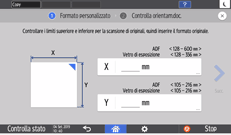Specificare i formati degli originali
È possibile specificare il formato degli originali con i tre metodi seguenti:
Utilizzo delle impostazioni vassoio carta
Selezione dei formati regolari
Specifica dei formati personalizzati
![]()
Se non si specifica il formato degli originali, la macchina determina che il formato dell'originale è uguale a quello della carta caricata nel vassoio selezionato.
Utilizzo delle impostazioni vassoio carta
La macchina scansiona gli originali sulla base della dimensione e dell'orientamento della carta caricata nel vassoio selezionato.
![]() Premere [Copia] sulla schermata Home.
Premere [Copia] sulla schermata Home.
![]() Premere il tasto di selezione del vassoio della carta sulla schermata Copia e poi selezionare il vassoio con la carta la cui dimensione e il cui orientamento sono gli stessi dell'originale.
Premere il tasto di selezione del vassoio della carta sulla schermata Copia e poi selezionare il vassoio con la carta la cui dimensione e il cui orientamento sono gli stessi dell'originale.
![]() Premere [Formato originale].
Premere [Formato originale].

Se il tasto non viene trovato, selezionarlo da [Impostazione originale].
![]() Premere [Usa impostaz.vassoio carta].
Premere [Usa impostaz.vassoio carta].
Selezione di un formato standard per l'originale
Per copiare un originale dalla dimensione regolare, seleziona la dimensione degli originali fra le dimensioni regolari.
![]() Premere [Copia] sulla schermata Home.
Premere [Copia] sulla schermata Home.
![]() Premere [Formato originale].
Premere [Formato originale].

Se il tasto non viene trovato, selezionarlo da [Impostazione originale].
![]() Premere [Formato regolare].
Premere [Formato regolare].
![]() Selezionare il formato dell'originale.
Selezionare il formato dell'originale.
Specifica di un formato personalizzato per l'originale
Per copiare un originale dalla dimensione personalizzata, specifica le dimensioni orizzontali e verticali dell'originale in valori numerici.
![]() Misurare le dimensioni verticali (Y) e orizzontali (X) dell'originale.
Misurare le dimensioni verticali (Y) e orizzontali (X) dell'originale.
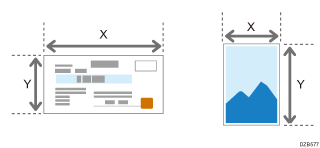
![]() Premere [Copia] sulla schermata Home.
Premere [Copia] sulla schermata Home.
![]() Premere [Formato originale].
Premere [Formato originale].

Se il tasto non viene trovato, selezionarlo da [Impostazione originale].
![]() Premere [Formato personalizz.].
Premere [Formato personalizz.].
![]() Immettere i valori di X e Y misurati nel Passaggio 1.
Immettere i valori di X e Y misurati nel Passaggio 1.